Transacciones
Las transacciones son servicios ejecutados en el middleware mediante las que puedes implementar una lógica de negocio compleja en tu app al integrarse con servicios, API y bases de datos expuestas por un tercero o cliente, o con los servicios de Veritran. Las transacciones consumen bases de datos, interfaces de programación de aplicaciones (API), invocan servicios externos (como los servicios SOAP y REST), manipulan y validan datos y más. A través de ellas, puedes crear una validación de inicio de sesión, recuperar información de tarjetas de crédito, recuperar movimientos de cuentas y más.
Importante
Esta sección trata sobre transacciones nativas y configurables en Studio. Consulta el artículo Transacciones para obtener información sobre las transacciones en BRM.
Las transacciones se integran en tu app invocándolas desde procesos legacy o lambda. Consulta el artículo Invoca una transacción.
Tipos de transacciones
Hay dos tipos de transacciones en la plataforma Veritran:
Las transacciones nativas son transacciones heredadas (legacy) creadas en Middleware que están vinculadas a un VT Service creado en Studio. Estas transacciones están totalmente codificadas.
Las transacciones configurables son low-code, y se construyen utilizando un editor visual a partir de nodos de acción y otros elementos que agregan lógica y funciones al flujo transaccional.
Tanto las transacciones nativas como las configurables están versionadas y se alojan en GIT. Para leer más sobre versionado, ve a Integración Studio-GIT.
Navega por la página Transactions
Para acceder a la página de Transacciones, sigue estos pasos:
En el Dashboard de Studio, haz clic en la pestaña Transaction logic.
Haz clic en el repositorio Global transaction logic.
Se desplegará un listado de ramas. Selecciona la rama en la que quieras trabajar.
Se abrirá la overview del repositorio de transacciones, que contiene accesos rápidos a las páginas Transactions, External Services y Libraries.
haz clic en Transactions.
Sugerencia
También puedes acceder al repositorio de transacciones mientras trabajas en apps o módulos. Haz clic en Transactions en la Overview de tu app o módulo, como se muestra a continuación. La página Overview de las transacciones se abrirá en la rama que tu app o módulo tenga seleccionada como dependencia.
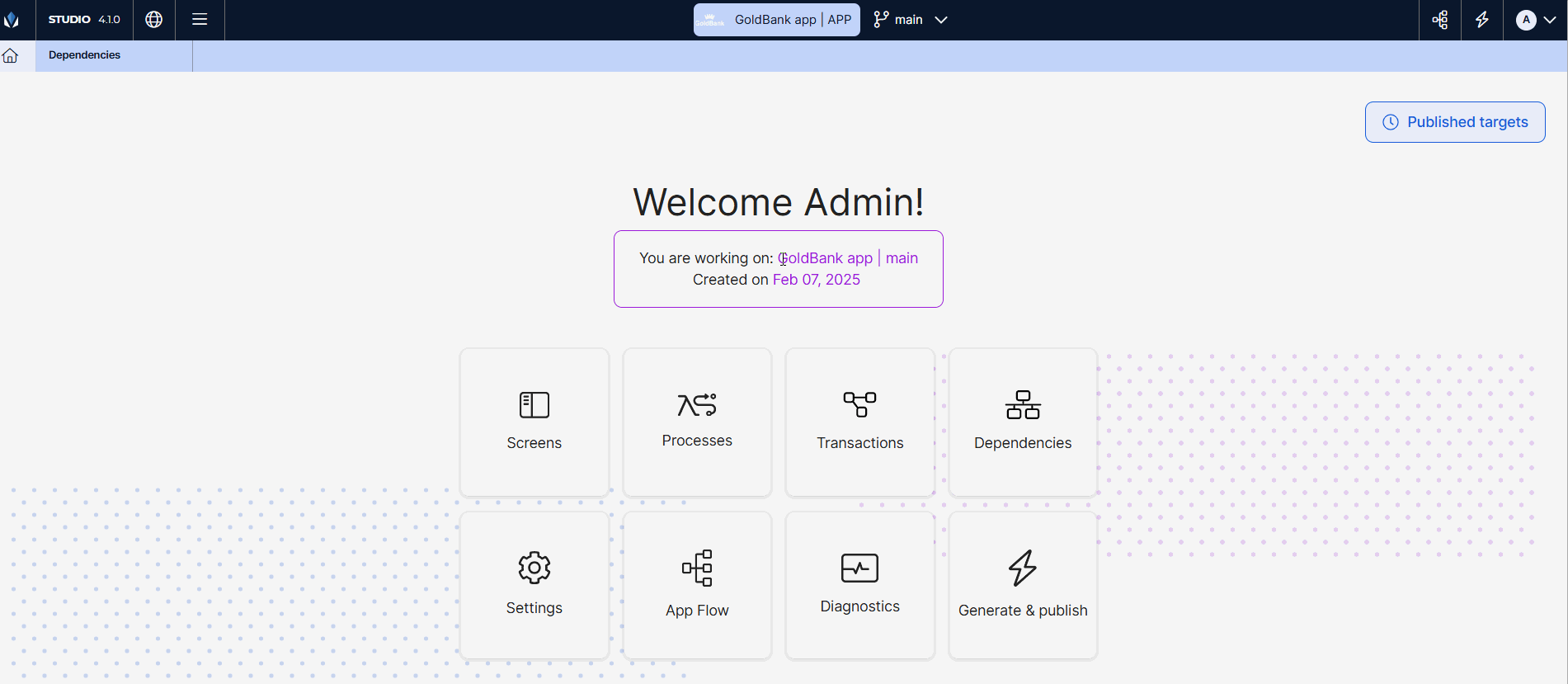
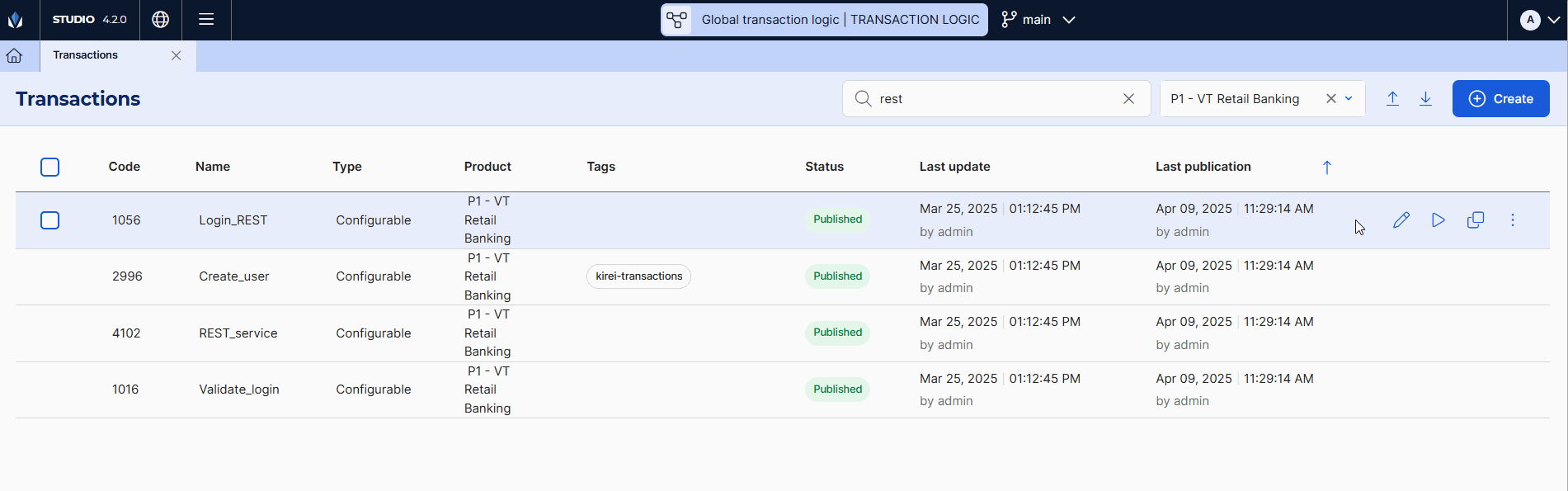
Desde la página Transactions puedes ver la lista de todas las transacciones disponibles en tu rama, tanto nativas como configurables. El listado incluye el código de la transacción, el nombre, tipo, código de producto, etiquetas asociadas, su estado, la fecha de su última edición y el usuario que la editó, y la fecha de la última publicación con el usuario que publicó. Para buscar una transacción creada en la lista, utiliza la barra de búsqueda y busca por nombre o código de transacción, o utiliza el menú desplegable Product para filtrar las transacciones por producto.
Hay tres acciones principales que puedes realizar desde esta página: Importar, exportar y crear transacciones. Puedes exportar transacciones configurables con sus dependencias, como librerías de acción, servicios externos y librerías de lambdas, y luego importarlas en otro entorno. Por último, puedes crear una transacción configurable.
Puedes editar una transacción haciendo clic en el ícono del lápiz al lado de la transacción que deseas editar, o puedes eliminarla haciendo clic en el ícono de la papelera.
Haz clic en los tres puntos verticales al lado de una transacción para mostrar un conjunto de acciones adicionales. Desde aquí, puedes publicar una transacción configurable luego de crearla o editarla para que los cambios se reflejen en la app, o puedes hacer clic en Run para probar su funcionalidad. Por último, la opción Duplicate crea una réplica de la transacción seleccionada.
En Studio, trabajas con un único repositorio de transacciones (global transaction logic), del cual pueden generarse nuevas ramas para realizar los cambios o ajustes necesarios a tus transacciones. Lee Versionado y dependencias para ver más información sobre cómo se versiona este repositorio y cuál es el comportamiento de la plataforma al publicar distintas versiones de una transacción.